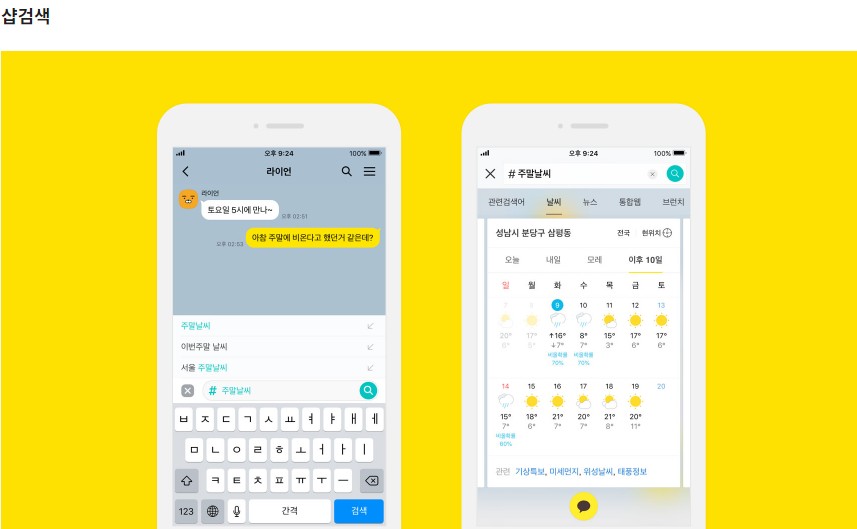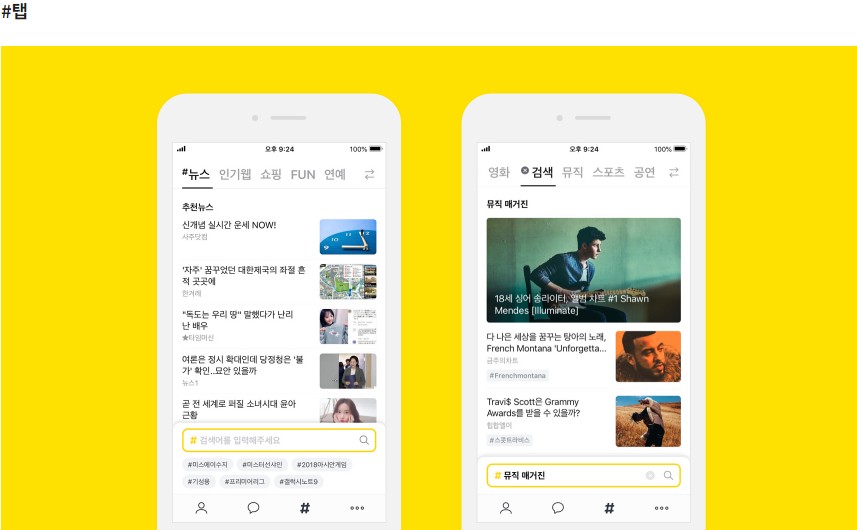카카오톡 PC버전 다운로드
- 인터넷IT
- 2020. 7. 4.
카카오톡 PC버전 다운로드
오늘은 대한민국 1등 메신저인 카카오톡 PC 다운로드 방법에 대해 알려드리겠습니다. 카카오톡은 스마트폰을 사용하는 대한민국 국민이라면 누구나 설치되어 있는 앱 중에 하나라고 생각이 됩니다. 보통 스마트폰을 새로 구입한다거나 포맷 후 맨처음 설치하게 되는 앱이죠.




회사 업무 중 거래처 관계자나 학교에서 동아리 활동 그룹 과제 등을 수행할때 카카오톡을 많이 이용하게 되는데요. 보통 노트북이나 PC에 카카오톡 PC버전을 다운로드 받아서 설치 후 과제나 업무를 하면서 카카오톡을 보게 되는 경우가 많습니다.



2013년 3월 말에 정식 출시된 카카오톡 PC버전은 2013년 네이트온을 제치고 PC 메신져에서 1위를 차지하기도 했습니다. 그만큼 이용이 편하다는 이야기가 되겠죠. 그래서 오늘 '카카오톡 PC버전 다운로드' 하는 방법에 대해 알아보겠습니다.
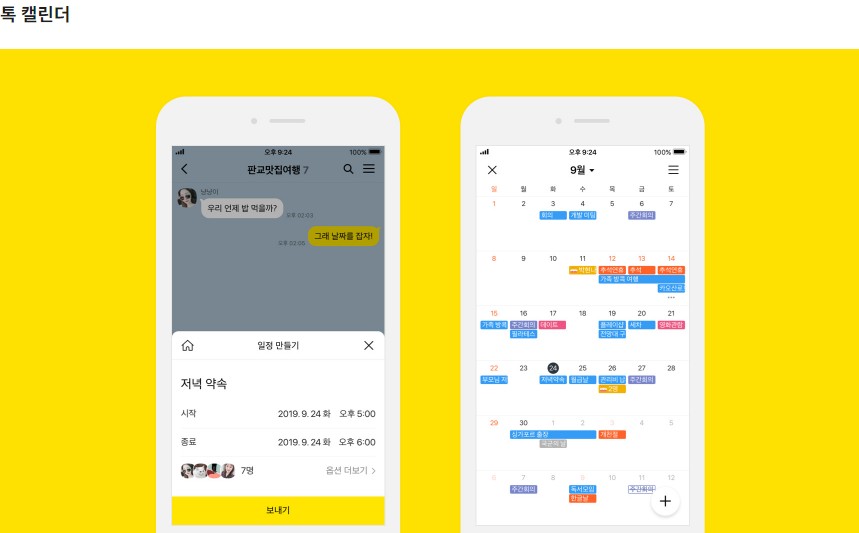
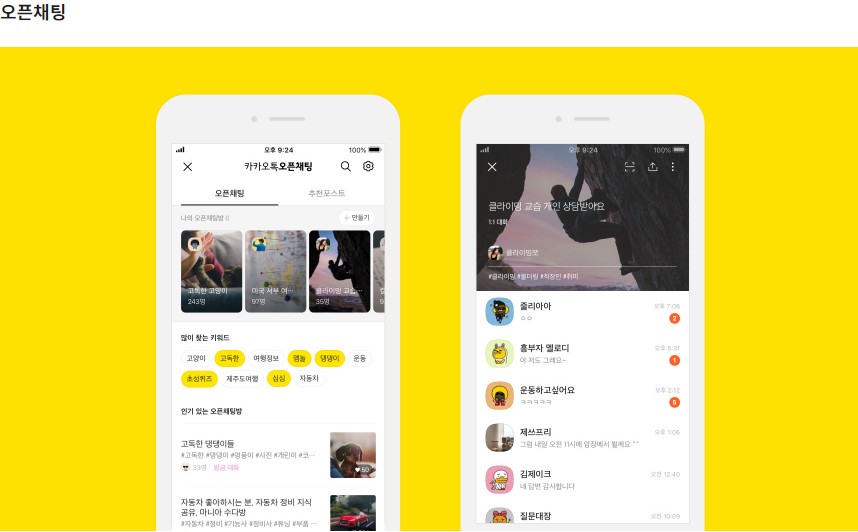
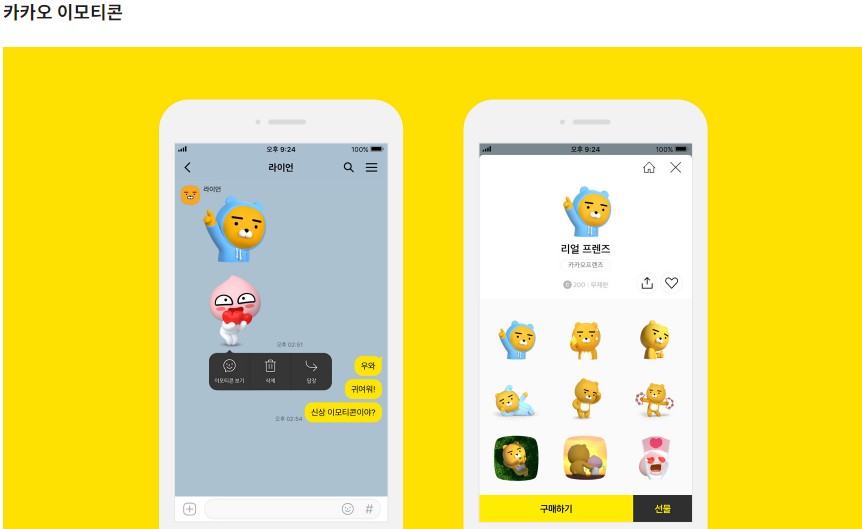
카카오톡 PC버전 다운로드
다운로드를 위해서 검색창에 '카카오톡' 으로 검색 후 카카오 홈페이지에 방문합니다. 오른쪽 상단 다운로드를 선택 후 Windows를 클릭해줍니다. 그럼 다운로드 파일이 열립니다. 해당 파일을 다운로드 받아주세요.

그리고 저장한 폴더에 가서 KakaoTalk_Setup.exe파일을 실행하면 아래와 같이 실행이 됩니다. 한국어로 설치할 것이니 OK를 클릭합니다.
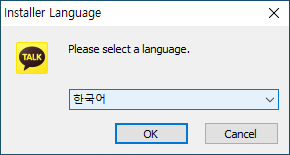
그리고 설치를 시작한다는 화면이 나오는데요. 여기에서 '다음'을 선택합니다.

설치폴더를 지정하는 화면입니다. 기본으로 셋팅되어 있는 위치에 설치하시겠다면 바로 다음을 클릭해주세요. 변경하시려면 찾아보기를 클릭 후 위치를 변경하시면 됩니다.

구성요소 설치 선택입니다. 저는 4번째 Daum을 시작페이지로 설정을 체크 해제 후 설치를 클릭했습니다.

설치가 진행중입니다. PC사양에 따라 다르지만 그렇게 오래 걸리지 않습니다. 2분 안에는 설치가 완료 될 것 입니다.

설치가 완료 되었습니다. 마침을 클릭하면 바로 카카오톡이 실행됩니다.

카카오톡이 드디어 실행 되었습니다! 카카오계정은 내가 모바일에서 쓰던 카카오 계정입니다. 비밀번호를 입력 후 잠금모드로 자동 로그인은 체크 해제합니다. 그리고 로그인을 클릭해주세요. 만약 계정을 모르시겠다면 스마트폰으로 카카오톡 앱을 키고 확인하셔도 되고 하단의 카카오계정 찾기는 클릭해서 찾으셔도 됩니다.

저는 이미 인증을 받아서 바로 실행이 되지만 카카오톡 PC버전을 처음 이용하신다면 인증을 받아야 합니다. 집에서 이용하는 내 컴퓨터라면 내PC인증을 받으시면 되고 공공장소 또는 PC방에서 이용 중이 라면 1회용 인증을 받으시면 됩니다.
카카오톡 설정 부분을 살펴보겠습니다. 왼쪽 하단을 보시면 설정모양이 있습니다. 그것을 클릭 후 보시면 여러가지 기능 설정이 가능합니다. 일반탭에는 윈도우 시작 시 자동실행, 잠금모드로 자동로그인 등이 있고 알림탬은 소리알림,알림창 답장메시지 알림 여러가지 설정을 할 수 있습니다.



친구탭에서는 친구관리에서 숨김 친구와 차단친구가 몇명인지 누구인지 확인 가능하고 생일인 친구보기 설정도 여기서 할 수 있습니다. 채팅탭은 기본배경 변경이 있습니다.
엑셀스타일과 채팅방 투명도는 은 회사에서 설정 해두면 좋겠네요. 채팅옵션으로 사진 전송 시 묶어보내기,동영상 원본으로 보내기 등을 설정할 수 있습니다. 실험실탭은 눈 내리는 채팅방등,나와의 채팅숨김 등 설정 가능합니다.
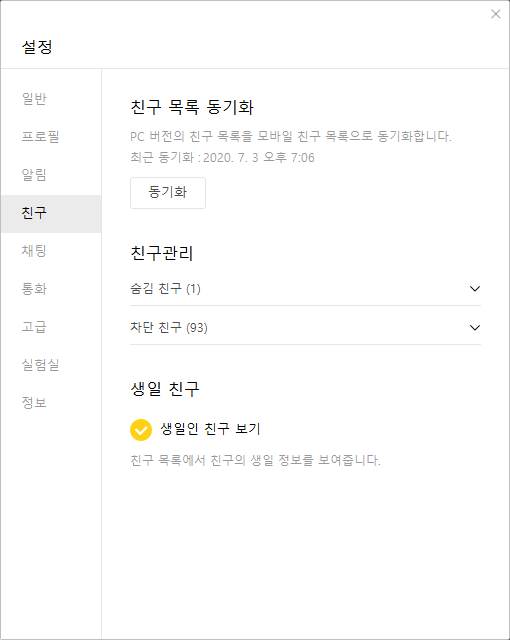

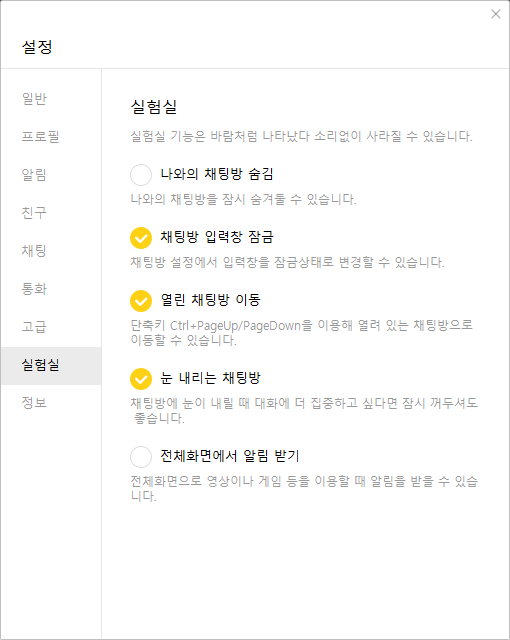
채팅탭에서는 대화 백업도 가능하니 불편한 모바일 버젼 백업보다는 PC에 안전하게 백업하는 것도 방법으로 생각이 됩니다. 간단하게 카카오톡 PC버전 다운로드 및 설치방법, 설정 방법 등을 알아보았습니다.